Win10的ie浏览器连不上网的解决方法!Win10 ie网页打不开的解决方法
时间:2017-04-06 来源:互联网 浏览量:
在将系统升级到Win10系统后,ie浏览器无法打的现象,该怎么办呢?出现这样的情况,我们只需使用下面方法修复一下网络即可解决问题!
Win10 ie网页打不开的解决方法:
1、按下【windows键+x键】组合键打开超级菜单,点击【命令提示符(管理员)】;
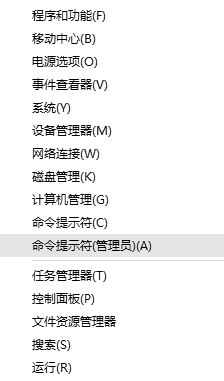
2、在命令提示符框内输入:netsh winsock reset 按下回车键,等待重置成功;
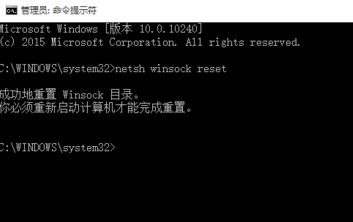
3、成功后输入:netsh advfirewall reset 按下回车键,等待一会重启计算机后即可解决Win10的ie浏览器连不上网的问题了。
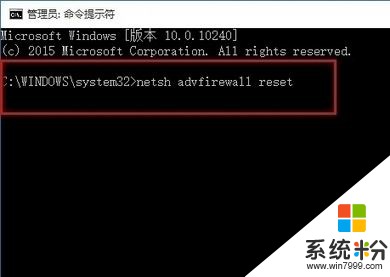
先关文章:
Win10 ie网页打不开的解决方法:
1、按下【windows键+x键】组合键打开超级菜单,点击【命令提示符(管理员)】;
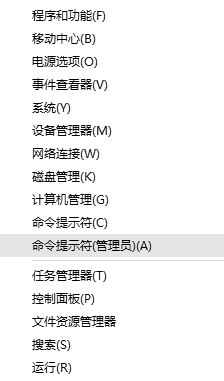
2、在命令提示符框内输入:netsh winsock reset 按下回车键,等待重置成功;
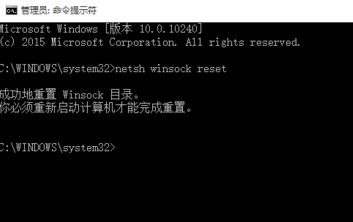
3、成功后输入:netsh advfirewall reset 按下回车键,等待一会重启计算机后即可解决Win10的ie浏览器连不上网的问题了。
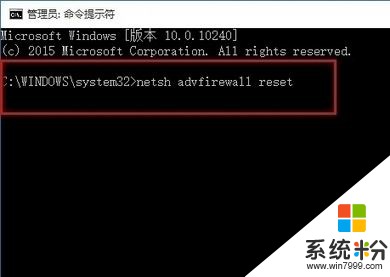
先关文章:
我要分享:
相关教程
- ·win10系统ie浏览器打不开网页提示无法显示此页如何处理? win10系统ie浏览器打不开网页提示无法显示此页的解决方法
- ·Win10系统IE浏览器无法打开网页、无法连接上网的三种解决方法
- ·Win10 IE浏览器打不开网页别的浏览器都可以的解决方法
- ·Win10系统下ie浏览器打不开怎么办|win10浏览器提示无法显示此页的解决方法
- ·Win10 Ie无法打开网页该怎么办?win10ie无法上网的解决方法!
- ·win10浏览器无法上网怎么回事,解决win10浏览器上不了网的方法
- ·电脑怎么设置私密文件夹 如何在Win10上给文件夹设置密码
- ·怎么卸载cad2014 CAD2014清理工具(win10系统)
- ·电脑系统浏览器在哪里 Win10自带浏览器搜索方法
- ·台式电脑找不到开机键 win10开始按钮不见了怎么办
win10系统教程推荐
- 1 怎么卸载cad2014 CAD2014清理工具(win10系统)
- 2 电脑怎么设置网线连接网络 Win10笔记本电脑有线连接网络设置步骤
- 3 电脑桌面无线网络图标不见了 win10 无线网络图标不见了怎么恢复
- 4怎么看到隐藏文件 Win10如何显示隐藏文件
- 5电脑桌面改到d盘,怎么改回c盘 Win10桌面路径修改后怎么恢复到C盘桌面
- 6windows过期不激活会怎么样 win10过期了还能更新吗
- 7windows10中文输入法用不了 Win10打字中文乱码怎么办
- 8windows怎么改壁纸 windows10如何更改桌面壁纸
- 9局域网共享电脑看不到 Win10 网络共享无法显示自己电脑的解决方法
- 10电脑怎么分配磁盘空间给d盘 Win10怎么把C盘的空间分给D盘
win10系统热门教程
- 1 Win10开机黑屏时间长该怎么办?
- 2 win10正式版管理员如何显示出来,win10正式版管理员显示方法
- 3 笔记本显示扬声器未接入怎么弄 win10扬声器显示未接入怎么办
- 4快捷方式显示不出图标怎么办 Win10快捷方式图标显示不正常解决步骤
- 5看过来!Xbox One Win10预览版也能开启Cortana小娜!
- 6Win10 64位不能使用32位IE怎么回事?如何解决?
- 7Win10系统查看无线网卡的DNS、IP地址的详细操作步骤
- 8win10更新显示设备已过期 Win10更新提示设备已过期怎么办
- 9Win10如何禁止驱动自动更新?禁止驱动安装的方法
- 10Win10系统保护如何开启?
最新win10教程
- 1 电脑怎么设置私密文件夹 如何在Win10上给文件夹设置密码
- 2 怎么卸载cad2014 CAD2014清理工具(win10系统)
- 3 电脑系统浏览器在哪里 Win10自带浏览器搜索方法
- 4台式电脑找不到开机键 win10开始按钮不见了怎么办
- 5电脑怎么设置网线连接网络 Win10笔记本电脑有线连接网络设置步骤
- 6电脑桌面无线网络图标不见了 win10 无线网络图标不见了怎么恢复
- 7电脑显示网络图标 win10怎么将网络连接图标添加到桌面
- 8怎么看到隐藏文件 Win10如何显示隐藏文件
- 9笔记本电脑插上优盘不显示怎么办 Win10 U盘连接电脑但不显示
- 10电脑字体大小怎样调节 WIN10电脑系统如何调整文件夹中字体大小
